Nanoshot: Capturez et téléchargez des captures d'écran sur le cloud dans Ubuntu
Dans un article précédent, nous vous avons montré trois façons différentes de capturer des captures d'écran dans Ubuntu puis revu, Regarde, qui est un utilitaire de capture d'écran pratique pour Ubuntu, qui permet de télécharger des captures d'écran capturées dans le cloud. Récemment, nous avons trouvé une autre application de capture d'écran pratique pour Ubuntu, connue sous le nom de Nanoshot. Il fournit aux utilisateurs l'utilitaire pour capturer des captures d'écran pour les télécharger sur des services cloud comme Flickr, et pour saisir des écrans à partir d'éléments spécifiques tels qu'une image vidéo ou le lanceur Unity.
Vous pouvez installer Nanoshot en entrant les commandes suivantes dans Terminal. Bien que sa compatibilité avec la version brute de Precise Pangolin soit inconnue, nous l'avons testé avec succès dans Ubuntu 11.10 Oneiric Ocelot et ci-dessous PPA fonctionne avec les versions antérieures d'Ubuntu, y compris Lucid, Karmic, Maverick (comme spécifié par le développeur) et probablement Natty, ainsi. Vous pouvez obtenir une liste des dépendances pour les anciennes versions
ici. La raison pour laquelle j'ai étiqueté Natty comme une version probablement prise en charge, c'est parce que nous n'avons pas testé Nanoshot dessus, mais cela a bien fonctionné dans Oneiric (pendant les tests).sudo add-apt-repository ppa: nanoshot / ppa. mise à jour sudo apt-get. sudo apt-get install nanoshot
Une fois installé, lancez et sélectionnez les options dans le menu indicateur d'application. Vous pouvez capturer le bureau entier, la fenêtre actuelle, une zone de bureau sélectionnée, une page Web, un lecteur multimédia, ajouter un curseur dans la capture d'écran, sélectionner un délai de capture des captures d'écran, activez l'exécution automatique pour Nanshot et sélectionnez un fichier vidéo pour capturer les captures d'écran via le menu indicateur d'application.
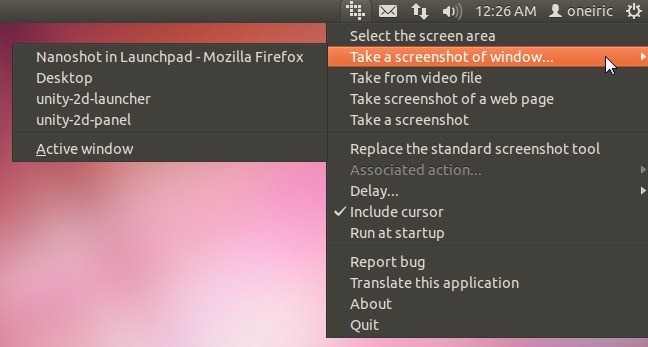
Si vous souhaitez capturer des images vidéo, vous devrez alors spécifier un fichier vidéo et sélectionner le nombre d'images à capturer, ainsi que le répertoire de sortie. Vous pouvez également sélectionner des vidéos à partir de fichiers vidéo récemment consultés.
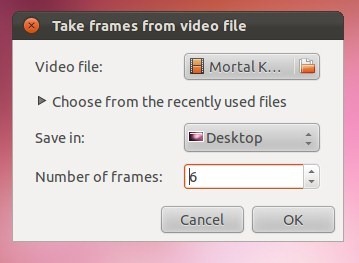
Lors de la capture d'une zone sélectionnée, sélectionnez une zone et appuyez sur Entrer pour enregistrer la capture d'écran.
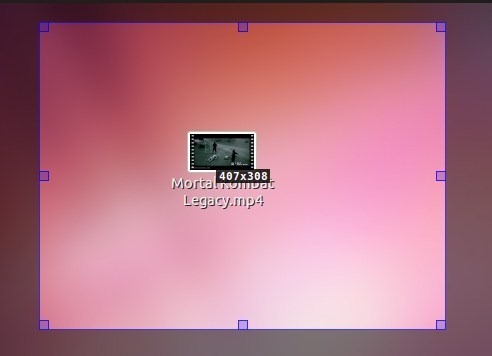
Les captures d'écran capturées peuvent être téléchargées sur Flickr, ImgUR ou ImageShack, ou enregistrées dans un répertoire local.

Vous pouvez télécharger le package pour Nanoshot à partir des liens ci-dessous.
Télécharger Nanoshot
Télécharger Nanoshot [Paquet source Fedora et Tarball]
Chercher
Messages Récents
Comment créer un panneau Linux personnalisé avec Tint2
Tous les environnements de bureau sous Linux fournissent un panneau...
Comment désactiver l'économiseur d'écran dans Gnome Shell
Gnome Shell ne dispose pas d'un «économiseur d'écran» au sens tradi...
QMediaInfo: obtenir des informations d'attribut de fichier pour les fichiers multimédias dans Ubuntu
Normalement, lorsque l'on a besoin de trouver des informations sur ...



